Изменение яркости монитора — востребованная у пользователей функция (особенно для переносных и мобильных устройств), к которой они обращаются при изменении условий внешнего освещения.
В данной статье описаны способы, которые позволяют вернуть пользователю возможность использования программных или аппаратных регулировок яркости экрана устройства под управлением операционной системы Windows 10. Однако мы не будем рассматривать варианты с обновлением драйверов, так как это отдельная тема для обсуждения.
Отключение адаптивной регулировки яркости экрана
Если Ваш монитор оборудован датчиками освещенности, то с большой долей вероятности ОС будет пытаться самостоятельно подстраивать яркость экрана, в зависимости от интенсивности света в помещении или на улице. Эта функция получила название «Адаптивная регулировка яркости«.
Для ее работы используются достаточно сложные алгоритмы зависимости яркости от освещенности, однако далеко не всегда результат автоматической настройки удобен для использования и комфортен для глаз, так как одной из целей ОС является экономия энергии, и она старается занизить яркость монитора.
как увеличить яркость монитора на windows 10 как увеличить яркость на компьютере windows 10
Разберем порядок отключения Адаптивной регулировки яркости.
- При помощи инструмента Поиск в левой нижней части экрана (значок лупы) находим Панель управления и кликаем на нее.

- Настроив просмотр в виде крупных или мелких значков щелкаем по разделу «Электропитание».
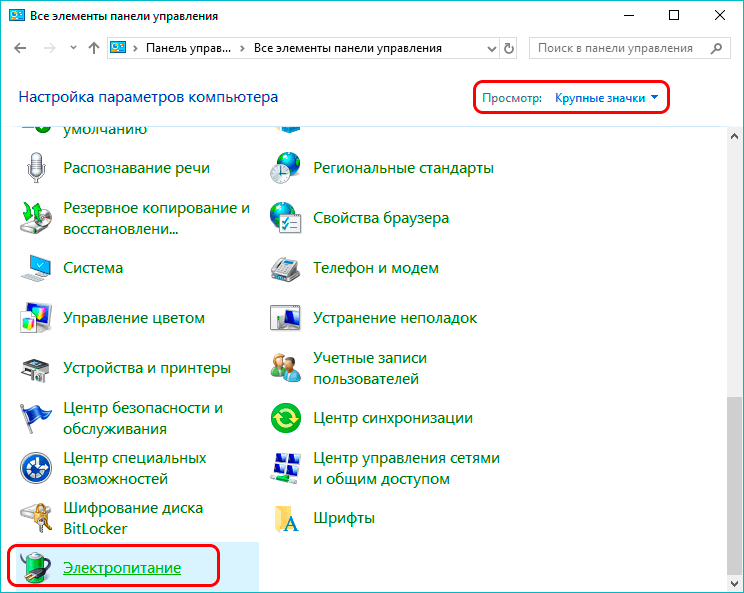
- Кликаем по пункту «Настройка схемы электропитания» для открытия окна с настройками (в большинстве случае схема — «Сбалансированная») .
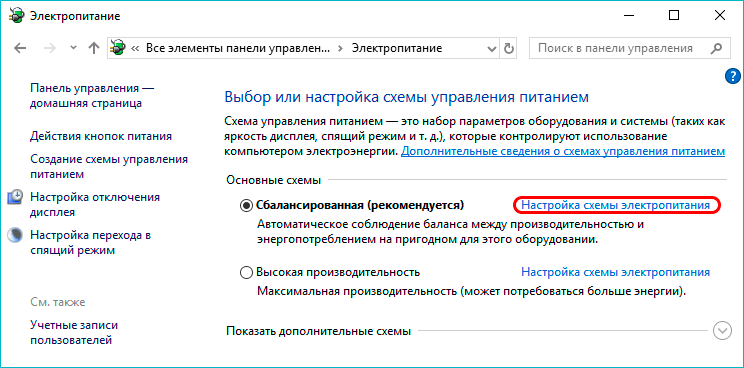
- В окне настроек схемы жмем по надписи «Изменить дополнительные параметры питания«.
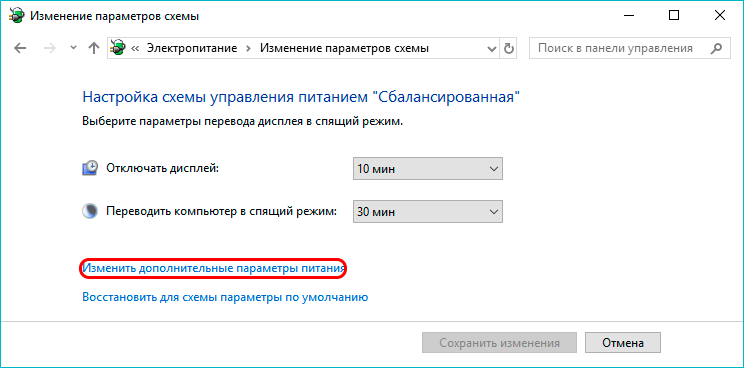
- Раскрываем настройки экрана, находим пункт «Включить адаптивную регулировку яркости«, раскрываем его и меняем значения всех параметров на «Выкл» (или только для того, который нужен).
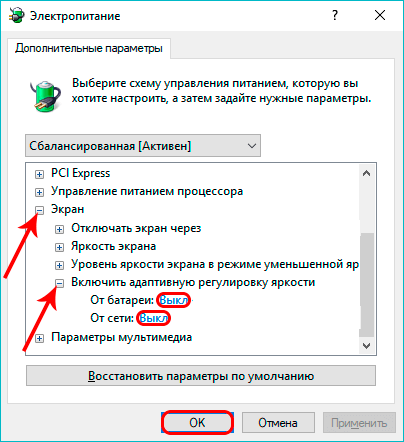
- Нажимаем OK и готово. Теперь адаптивная регулировка яркости экрана выключена.
Если описанный метод не помог, и настройки яркости недоступны, переходим к проверке системных параметров монитора и видеоадаптера.
Включение отключенного монитора
Одной из возможных причин недоступности регулировок яркости экрана может быть программное выключение одного или нескольких видеуостройств компьютера, отвечающих за графическое представление информации. В большинстве случаев у пользователей таких устройств два — это сам монитор и обеспечивающий обработку и вывод изображения на него видеоадаптер. Разберемся с проверкой их свойств.
- При помощи сочетания клавиш Win+X вызываем меню настроек системы (также можно щелкнуть правой кнопкой мыши по значку меню Пуск), находим в нем строку «Диспетчер устройств» и запускаем его при помощи клика левой кнопки мыши.
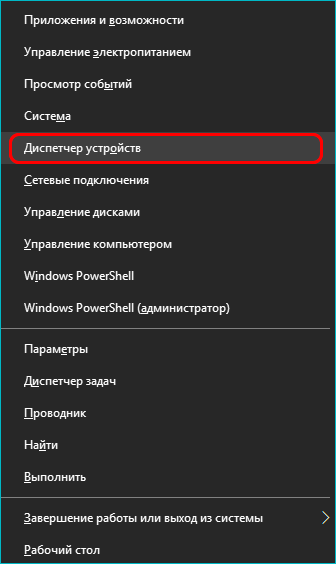
- В списке устройств находим раздел «Мониторы«, разворачиваем его, нажав стрелку слева от названия. В открывшемся списке оборудования указано название используемого монитора. Если на иконке устройства показана стрелка в сером кружке, то устройство отключено и может работать некорректно. Кликаем по монитору правой кнопкой мыши и в контекстном меню выбираем строку «Включить устройство«.

- Перезагружаем компьютер и проверяем работоспособность изменения яркости монитора при помощи клавиш клавиатуры или настроек параметров экрана.
Если этот метод не помог, переходим к проверке системных параметров видеоадаптера.
Включение отключенного видеоадаптера
Разберемся, как поменять яркость экрана на компьютере с Windows 10, когда два приведённых выше способа не сработали.

- Как и в предыдущем методе, запускаем Диспетчер устройств.
- В списке устройств находим раздел «Видеоадаптеры«, разворачиваем его, нажав стрелку слева от названия. В открывшемся списке оборудования указано название используемой видеокарты. Если на иконке устройства показана стрелка в сером кружке, то устройство отключено и может работать некорректно. Кликаем по видеокарте правой кнопкой мыши и в контекстном меню выбираем строку «Включить устройство«.
- Теперь можно менять яркость экрана. Перезагрузка в данном случае не нужна.
Если ни один из описанных методов не принес результата, значит причина может заключаться в некорректных драйверах видеокарты. Это происходит, когда ОС самостоятельно устанавливает их стандартную или обновленную версию, в которой часть возможностей «урезана». При этом Windows 10 не всегда используется самые последние версии драйверов, выпущенных производителями оборудования.
В любом случае, тогда следует скачать последнюю версию программного обеспечения для видеокарты с официального сайта производителя и произвести ручную установку или обновление драйверов. В редких случаях может понадобиться переустановка драйверов самого чипсета.
Заключение
Таким образом, в данной статье были рассмотрены основные методы, при помощи которых можно попытаться решить проблему отсутствия возможности ручного регулирования яркости монитора без обновления или замены драйверов устройств вывода видеосигнала.
Похожие записи:
- Увеличение громкости в Windows 10 и решение проблем
- Изменяем разрешение экрана в Windows 10
- Уменьшение и увеличение масштаба экрана в Windows 10
- Отключение экрана блокировки в Windows 10
- Скриншот экрана в Windows 10: как сделать разными способами
- Изменение фона экрана блокировки в Windows 10
- Программы для записи экрана в Windows 10
- Изображения экрана блокировки в Windows 10: как найти, сохранить и настроить
- Удаление папки Windows.old в Windows 10
- Значки рабочего стола Windows 10: как изменить, убрать, закрепить
Источник: mywindows10.ru
Как изменить яркость экрана на компьютере windows 10
У многих пользователей возникает проблема при изменении яркости экрана на операционной системе Windows 10. Данная инструкция даст подробные ответы на вопросы, среди которых:
Как поменять разрешение экрана в Windows 10?
Разрешение — это точки (точнее их количество) изображения по горизонтальному положению и вертикальному. Более высокие разрешения делают вид картинки более мелким. Чтобы избежать «дефектов» самого изображения, необходимо устанавливать то разрешение, которое равно разрешению экрана (такой параметр можно посмотреть в техническом паспорте компьютера/ноутбука)
Для изменения разрешения экрана на windows 10 выполняем следующие шаги:
- Входим в настройках в раздел «Экран»
- Кликаем правой кнопкой мыши по экрану и переходим в пункт «Параметры экрана» данного меню.
- Далее выберите пункт «Дополнительные параметры экрана» и перед вами открывается окно, которое даёт возможность выбрать нужное разрешение экрана.
- Устанавливаем необходимые параметры и нажимаем «Применить». Теперь расширение изменено, вы сразу увидите это лично. При этом, вы сможете либо сохранить изменения, либо отменить.
- В случае, если экран стал чёрным, то есть изображение пропало, то вам не стоит ничего предпринимать и даже нажимать. Спустя 15 секунд предыдущие параметры вернутся и картинка появится.
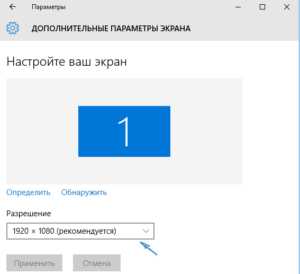
Именно так можно увеличивать размер.
Способ 2 — как изменить с помощью панели управления:
- Старый, а, можно сказать, и более знакомый интерфейс также позволяет менять интерфейс монитора. Первый шаг: переходим через меню в панель управления и ищем «Экран». При затруднении с поисками, ищите через поисковую строчку.
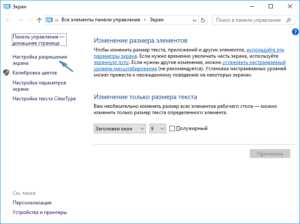
- Список слева даёт несколько пунктов — нам нужен «Настройки разрешения экрана». Указываем необходимые данные.
- Нажимаем кнопку «Применить». И также, как и в предыдущем способе, настройки можно и отменить, и сохранить.
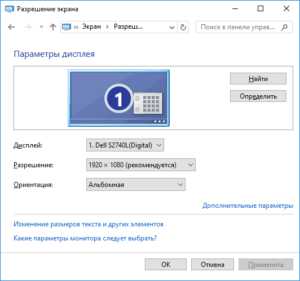
С разрешением не так сложно. Но что делать, если яркость экрана недостаточно велика для работы? Отсюда возникает следующий вопрос: «Как увеличить яркость?» Ведь с такой функцией возникает некоторые трудности — это недоработки компании виндовс.
Изменение яркости экрана на 10 ОС идентично восьмой версии виндовс. Для этого открываем панель электропитания с помощью комбинации клавиш Win + X. А можно просто нажать кнопку «Пуск», после пункт «Управление электропитанием». В открывшейся панели выбираем ползунок, регулирующий «Яркость экрана». Теперь вы сможете подстроить под себя подсветку, двигая ползунок.
Некоторые ноутбуки на десятой операционной системе допускают увеличение и уменьшение яркости и чёткости дисплея путём нажатия таких клавиш: Fn + -> или Fn +
Как настроить яркость экрана ноутбука в Windows XP, 8, 10
Купив новый портативный компьютер, моноблок или стационарный компьютер, многие пользователи сталкиваются с проблемой настройки яркости экрана. Чтобы у вас не возникало такой проблемы, мы подготовили материал, который подробно описывает процесс настройки яркости экрана на Windows XP, 8 и 10.
Настройка яркости экрана на ПК под управлением Windows XP
Windows XP, даже сейчас остается очень популярной ОС, чему свидетельствуют миллионы ПК, которые работают под ее управлением. Чтобы изменить яркость на портативном компьютере, необходимо воспользоваться горячими клавишами. Без специализированных утилит, которые выпускают производители ноутбуков, горячие клавиши работать не будут. Например, чтобы задействовать горячие клавиши на нетбуке Samsung NC10, необходимо установить программу Samsung Easy Display Manager.
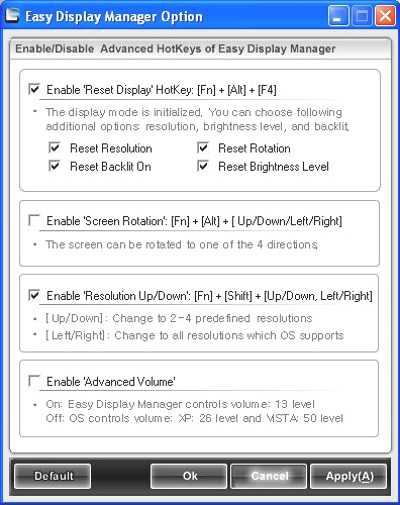
Также яркость в этом ноутбуке можно изменить программным способом, но для этого понадобится программа Samsung Battary Manager. В блоке этой программы «Lcd Brightness Level» вы сможете уменьшить или увеличить диапазон подсветки.
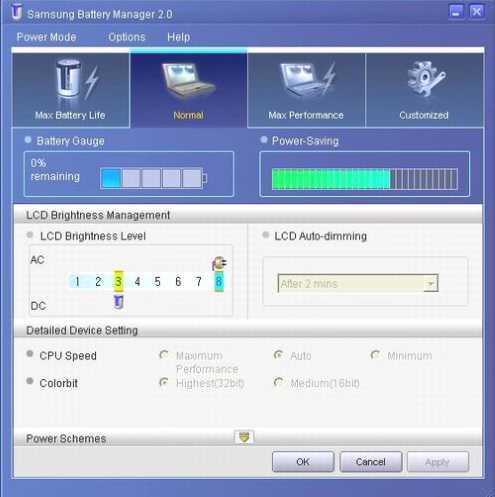
Все утилиты для управления горячими клавишами и подсветкой находятся на диске, который идет вместе с ноутбуком. Также вы их можете скачать на сайте производителя ноутбука. Вот список утилит, которые используют производители ноутбуков для активации горячих клавиш:
- Acer — Launch Manager;
- Asus — ATK Hotkey;
- Lenovo — Hotkey driver;
- Hewlett Packard — HP HotKey;
- Dell — Dell QuickSet.
После установки этих утилит, вы сможете регулировать подсветку ноутбука с помощью комбинации клавиш Fn + → и Fn + ←.
Еще одним способом, который сделает подсветку ярче или тусклее в ПК под управлением Windows XP, является настройка яркости с помощью панели драйвера. Например, чтобы настроить яркость на ноутбуке Samsung R60 под управлением Windows XP, необходимо перейти в панель драйвера видеокарты ATI Radeon Xpress X1200.
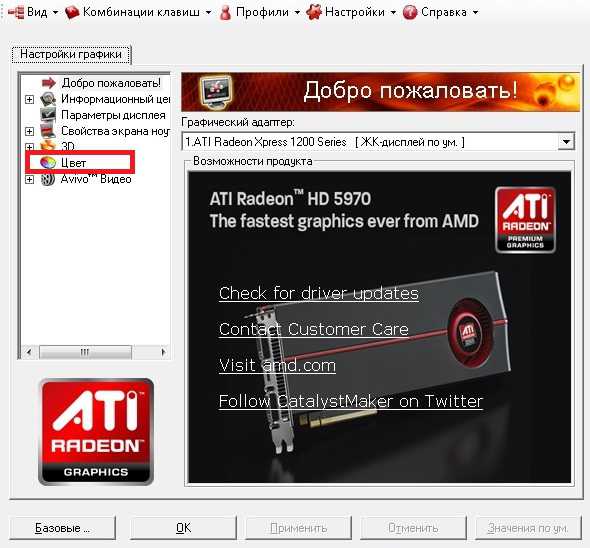
Дальше нужно перейти в меню «Цвет».
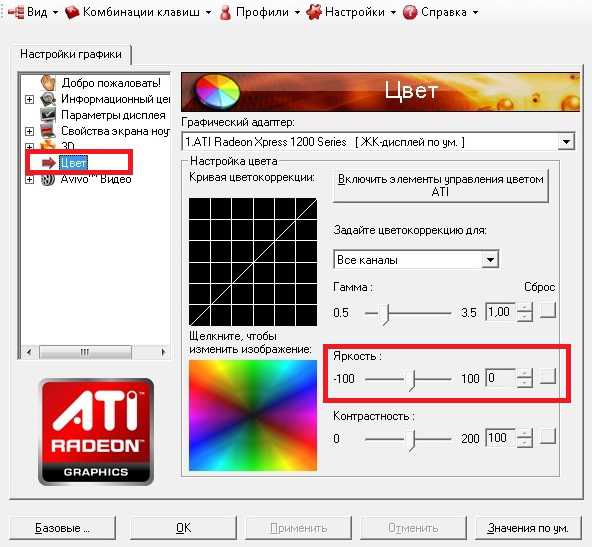
После этого в блоке «Яркость» при помощи ползунка можно сделать подсветку ярче или тусклее.
Настройка яркости в Windows 8
Чтобы настроить яркость на ПК под управлением Windows 8, необходимо перейти в раздел Электропитание Панели управления. Максимально просто и быстро сделать это можно следующим образом: нажмите Win + X или щелкните правой кнопкой мыши по левому нижнему участку экрана — кнопке «Пуск». В открывшемся меню выберите пункт «Управление электропитанием».

В нижней части панели электропитания находится ползунок «Яркость экрана». Изменяя положение ползунка, вы сможете выставить подходящую вам подсветку.
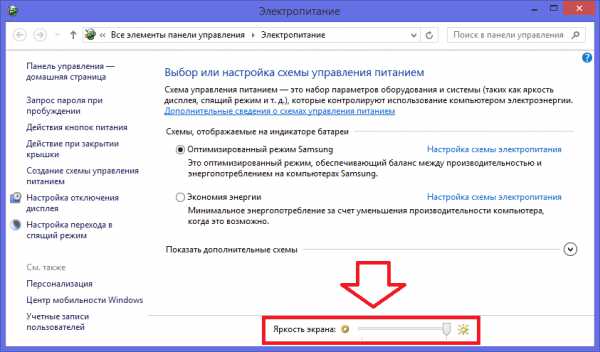
Настройка яркости в Windows 10
Настройка яркости в 10-ке практически идентична восьмерке. Для открытия панели электропитания воспользуйтесь комбинацией из клавиш Win + X, либо нажмите правой кнопкой мыши на кнопке «Пуск». Далее выберите пункт меню «Управление электропитанием».
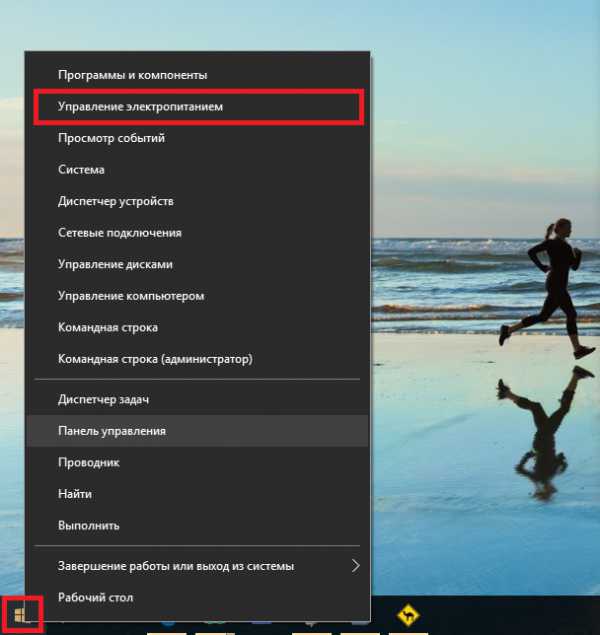
После чего откроется панель электропитания.
В нижней части панели электропитания, как и в восьмерке, находится ползунок «Яркость экрана». Изменяя положение ползунка, вы сможете выставить подходящую вам подсветку.
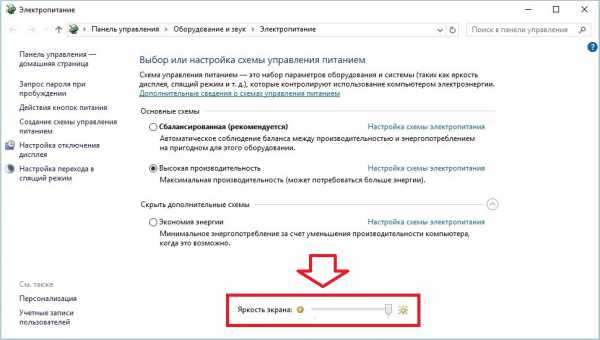
Для некоторых ноутбуков в восьмерке и десятке можно использовать комбинации из клавиш Fn + → и Fn + ← (для SAMSUNG — Fn + F2 и Fn + F3), не устанавливая при этом дополнительных драйверов и утилит. При увеличении или уменьшении яркости в Windows 8, 10 вы увидите ползунок, который визуально показывает уровень подсветки монитора.
Регулирование подсветки экрана Windows 8 и 10 с помощью драйвера видеокарты
Для примера будем использовать только одну операционную систему Виндовс 10, так как процесс регулировки яркости идентичен с восьмеркой. Настройку подсветки будем производить с помощью последнего пакета драйверов Radeon Software Crimson Edition для видеокарт AMD Radeon. Первым делом необходимо открыть саму панель AMD Radeon Settings. Для этого в пустой области Рабочего стола нажмем правую кнопку мыши.
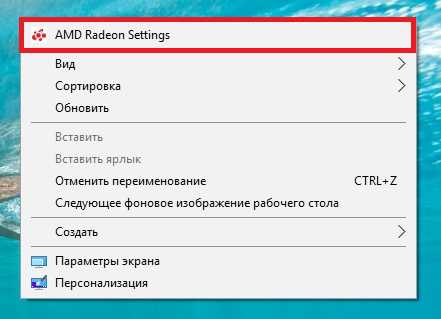
Как появится контекстное меню, выберите пункт «AMD Radeon Settings», после чего откроется панель управления AMD Radeon.
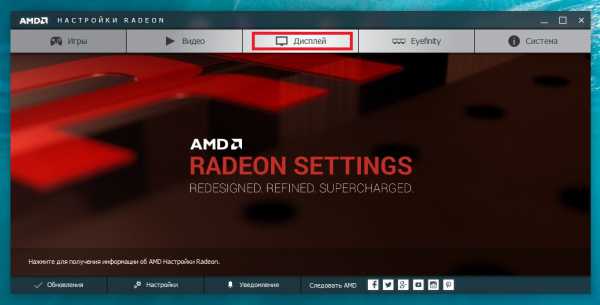
Дальнейшим шагом будет нажатие вкладки «Дисплей».
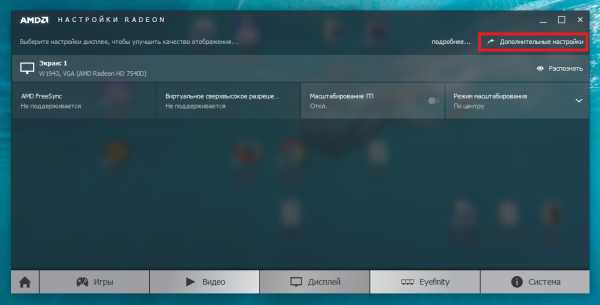
После этого нажмите кнопку «Дополнительные настройки», которая откроет дополнительные настройки дисплея.

Дополнительные настройки должны открыться сразу на вкладке «Цвет рабочего стола». В блоке «Регулировки цвета» вы сможете выставить подсветку, которая вам нужна.
Как видите, увеличить или уменьшить подсветку с помощью драйвера видеокарты совершенно несложно. Похожим образом настраивается яркость на компьютерах с установленными видеокартами от Intel и Nvidia.
Регулировка яркости монитора аппаратными кнопками
Если у вас стационарный компьютер, то вы можете отрегулировать яркость дисплея аппаратными клавишами на самом мониторе. Эта настройка не зависит от установленной ОС. Поэтому сделать регулировку можно на ПК со всеми видами ОС.
Чтобы сделать настройку подсветки монитора, нужно попасть в меню монитора и найти пункт, отвечающий за яркость. Производителей мониторов очень много, поэтому аппаратная настройка подсветки для каждого индивидуальная.
Всю информацию об аппаратной настройке вы сможете найти в мануале, который идет вместе с монитором. Также необходимый мануал вы можете найти на сайте производителя монитора и загрузить его в формате «PDF».
Подведем итог
В этой статье мы рассмотрели регулировку яркости дисплея с помощью стандартных средств Виндовс, так и с помощью драйверов. Кроме этих способов существуют способы регулировки яркости с помощью сторонних утилит. Наиболее популярной среди таких утилит является программа F.lux. Не стоит забывать и о программном обеспечении производителей ноутбуков и моноблоков, которое также хорошо умеет регулировать подсветку дисплея.
Исходя из изложенного материала и наших советов, мы надеемся, что вы сможете легко настроить подсветку своего ПК.
Источник: htfi.ru
Как сделать настройку яркости экрана в windows 10? Пошаговая инструкция
Доброго времени суток, мои любимые и уважаемые читатели, гости блога и начинающие программисты, и системные администраторы.
Не так давно я заметил, что экран мой потускнел так, что даже работать стало невозможно. Порывшись в сети, я нашел много полезной инфы, которую просто обязан знать каждый пользователь личного компьютера. Сегодня я решил вам раскрыть секреты такой темы, как настройка яркости экрана windows 10. Будьте внимательны и читайте вдумчиво, будет не только полезно, но и интересно. Поехали!
- Из-за чего может снизиться яркость?
- Настройка параметров адаптивного типа.
- Альтернатива.
- Заключение.
Из-за чего может снизиться яркость?

Изначально я хотел бы сказать о следующем. Яркость изначально зависит от самого монитора, сама техника устаревает, кристаллы жидкокристаллических экранов меркнут со временем, и мы наблюдаем падение уровня яркости. В этом случае никакая программа вам уже не поможет. Придется менять монитор.
Поэтому я всегда совету изначально покупать более качественные экраны, нежели довольствоваться ширпотребом и потом опять же покупать другие.
Настройка параметров адаптивного типа

Покупая ноутбук, вы можете быть уверенным в том, что в нем стоит датчик, который регулирует яркость экрана в зависимости от освещенности помещения. Но бывает, что случается ситуация, когда компьютерные мозги считают, что тусклого свечения монитора вам достаточно. Это бывает не редко, поэтому к этому нужно быть готовым. Эта технология регулировки не доработана до конца, не говор уже о ее совершенстве, но внедряется она почти в каждый ноутбук. В десятой винде просто так настроить эту фишку, но вполне возможно ее отключить.
В поисковой строчке мы вводим слово электропитание.
Затем клацаем на изменение параметров такового.
Потом кликаем на значок электропитание и далее нажимаем строчку, которую я указал на пикче ниже.

В опциях будет много блоков, мы находим блок с под названием экран. Там находим адаптивную регулировку и именно этот параметр просто отключаем.

Потом клацаем Ок и все, одна из проблем решена.
Альтернатива
Многие считают, что через реестр можно повысить яркость. Это невозможно в силу технических параметров и прошивки материнской платы. Если яркость монитора села чисто из-за аппаратных параметров, то через софт это исправить будет нельзя.
Конечно, можно понажимать клавиши на пк которые отвечают за яркость, однако пользы это не принесет. Ошибки железа нельзя исправить простым нажатием горячих клавиш.
Заключение
Все что я вам могу посоветовать, это не ставить mobile системы. В их настройки яркости экрана попросту отсутствуют. В остальном, если вам ПК или ноутбук нужны для работы, то просто старайтесь не лазить в настройки вообще. Если комп нужен для игры, например, для кс го, то лучше сразу брать монитор более дорогой и качественный.
Не важно какая у вас будет карта, радеон или nvidia. Также не важно какая у вас разрядность системы, будь она даже x64. Яркость, а вернее наличие ее высокого уровня зависит именно от железа.
Ну и на этом я буду с вами прощаться, я дал вам несколько советов и самое важно, что рассказа решение проблемы. Надеюсь вы поделитесь статьей с друзьями в социальных порталах, а также подпишитесь на мой блог. Всего вам доброго и до новых встреч на моем сайте!
Источник: windwix.ru